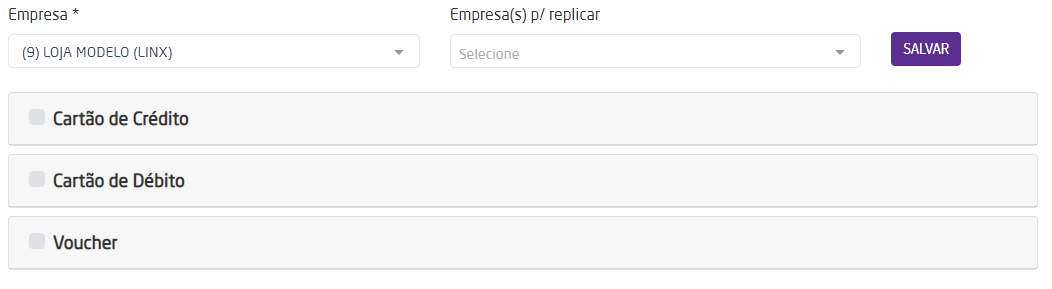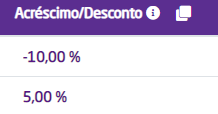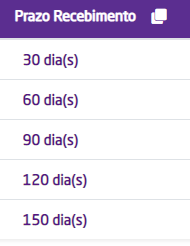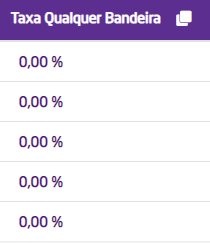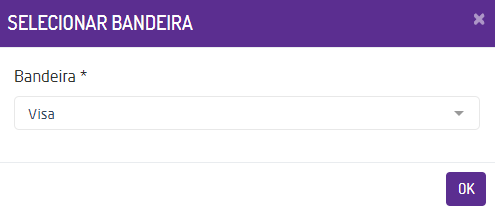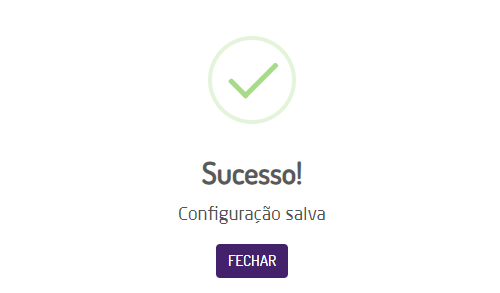Através desta rotina será possível realizar o cadastro de adquirentes e planos de pagamentos para vendas realizadas no Venda Fácil através da SmartPOS.
Configurações da Rotina
Neste tópico serão descritas as configurações necessárias para a disponibilização e execução da rotina.
Permissão de Usuário
- A permissão "Planos de pagamento/Configurar pagamentos" disponível em Empresa > Segurança > Configurar Usuários > Grupo Faturamento > Subgrupo Cadastros Auxiliares deve estar marcada;
Executando a Rotina
Para utilizar a rotina de cadastros de adquirentes e planos de pagamento, acesse Faturamento > Cadastros Auxiliares > Configurar pagamentos.
Configurar pagamentos
As adquirentes já cadastradas serão exibidas no topo da página através de abas.
Adquirentes cadastros
Para cadastrar uma nova adquirente clique em "+ Adquirente", deverão ser preenchidas as seguintes informações:
Grupo Identificação
- Rede Autorizada: deve ser selecionada a rede autorizada da adquirente;
- CNPJ: deve ser inserido o CNPJ da adquirente. Caso já exista um cadastro no CRM, os dados serão carregados automaticamente;
- Razão Social: deve ser inserida a razão social correspondente a adquirente;
- Apelido: deve ser inserido um apelido para a adquirente, este será exibido na aba apresentada na página inicial da rotina.
Grupo Endereço
- CEP;
- Logradouro;
- Número;
- Complemento;
- Bairro;
- Cidade;
- UF;
Grupo Contato
- Telefone;
- Celular;
- Email;
Cadastro da adquirente
Após inserir todas as informações, clique em Salvar. A adquirente salva ficará visível no topo da página.
Nota
Configuração dos Planos
Após o cadastro da adquirente, é necessário realizar a configuração do plano de pagamento. Eles poderão ser: cartão de crédito, débito e/ou voucher.
- Empresa: deve ser selecionada a empresa que terá o plano configurado. Serão exibidas as empresas para as quais o usuário possui permissão;
- Empresa(s) p/ replicar: permite replicar as configurações do plano para outras empresas. Serão exibidas as empresas para as quais o usuário possui permissão.
Configuração dos planos
Após selecionar a empresa, deve ser indicado o tipo de plano de pagamento que será configurado.
Plano de pagamento selecionado
Valor Mínimo Parcela
Deve ser definido o valor mínimo permitido de cada parcela. Além do valor, o usuário poderá definir quantas parcelas estarão disponíveis. Para adicionar mais parcelas ou exclui-las, basta utilizar as opções: ou .
Nota
Para os planos de cartão de débito e voucher não será permitido adicionar mais de uma (1) parcela.
Após inserir o valor da primeira parcela, é possível clicar sobre o ícone para que o valor seja replicado automaticamente para as demais parcelas.
Acréscimo/Desconto
Será possível definir um valor de acréscimo ou desconto de cada parcela em porcentagem. Caso o valor seja de desconto, insira o valor acompanhado do o sinal de negativo ( - ).
Acréscimo e desconto
Para replicar o mesmo valor do acréscimo ou desconto em todas as parcelas, basta clicar sobre o ícone . Além disso, será possível realizar o acréscimo/desconto por meio da bandeira do cartão utilizada dentro da rotina atual de Configurar Pagamentos (Faturamento > Cadastros Auxiliares > Configurar Pagamentos), utilizando o parâmetro global "Habilitar Acréscimo/Desconto por Bandeira em Configurar Pagamentos".
Com a função será acrescenta uma coluna de acréscimo/desconto relacionado à bandeira do cartão. Será possível verificar ícones de informação, replicar valores de linha, assim como deletar/excluir bandeiras.
Nota
- Após salvar os dados, caso o usuário já tenha adicionado alguma bandeira, será necessário alterar somente o campo de Acréscimo/Desconto, criando um novo plano de pagamento para cada parcela de cada bandeira adicionada.
Prazo Recebimento
Nesta coluna será definido o prazo para o recebimento de cada parcela. Este prazo será definido em dias após a venda ter sido efetuada. Ao defini-lo para a primeira parcela e clicar sobre o ícone , o prazo das outras parcelas será calculado automaticamente de acordo com os dias inseridos na primeira parcela. Por exemplo: se o prazo da primeira parcela for em 30 dias, a segunda será em 60 dias, a terceira em 90 dias e assim por diante.
Prazo para o recebimento das parcelas
Taxa Qualquer Bandeira
Será possível definir uma taxa de cobrança da adquirente para qualquer bandeira do cartão. Ao inserir o valor percentual será possível replicá-lo através do ícone .
Taxa para qualquer bandeira
Caso o usuário queira definir a taxa de cobrança para uma bandeira específica, basta selecionar o botão e em seguida selecioná-la.
Seleção de uma bandeira
Após selecionar a bandeira, uma nova coluna será adicionada para inserir o valor percentual da taxa. Clicando sobre o replicá-lo em todas as parcelas. Para excluir a bandeira, clique em .
Taxa para bandeira selecionada
Para cartão de débito e voucher as configurações serão as mesmas, porém para uma única parcela.
Configuração de débito e voucher
Realizadas todas as configurações, basta clicar em Salvar.
Configuração salva
Nota
- Os planos de pagamento configurados nesta rotina não serão exibidos em Faturamento > Cadastros Auxiliares > Planos de Pagamento. Assim como os planos cadastrados em "Planos de Pagamento" não serão exibidos nesta rotina.
- Os planos de pagamento configurados nesta rotina serão exibidos apenas nas vendas efetuadas pelo Venda Fácil no SmartPOS.